Setelah berhasil membuat surface langkah selanjut nya adalah mengedit surface itu sendiri agar memberikan informasi yang seharus nya.Di sini lah kita harus bisa membaca kemana seharus nya arah garis garis kontur itu terbentuk dan dari kontur kita bisa melihat atau mendeteksi jika ada kesalahan elevasi dalam pengukuran atau pengambilan data di lapangan.
Untuk membuka Menu Edit Surface ini silahkan anda klik surface yang sudah di buat nanti di akan mucul di menu atas seperti ini.
Berikut Menu menu nya
- Add Line menu ini sangat penting untuk menambah garis kontur ketika ada kontur yang harus nya lurus tapi terpotong karena point data ukur yang kurang.
contoh nya seperti ini:
Ini Gambar Sebelum di Edit atau sebelum di tambah Add Line,kekurangan data ukur atau kurang rapat nya data ukur serta banyak nya perbedaan elevasi yang signifikan membuat kontur saling terbentur dan terpotong seperti ini.
garis kontur yang seharus nya adalah seperti ini (lihat gambar di bawah )
- Point 1 (BRKL) tersambung ke Point 2 (BRKL)
Point 3 (FLOW) tersambung ke Point 4 (FLOW)- point 5 (GRND) tersambung ke Point 6 (GRND)
Berikut cara edit nya agar kontur tetap pada jalur yang seharus nya,
- Klik Surface
- Edit Surface
- Add Line
- Klik di Point 1 Kemudian Klik Lagi di Point 2 Enter
- Klik di Point 3 Kemudian Klik Lagi di Point 4 Enter
- Klik di Point 5 Kemudian Klik Lagi di Point 6 Enter
Dan seharus nya jadi nya seperti gambar di bawah ini
Bila di lihat dari potongan nya maka akan Nampak sekali perbedaan nya.
Sebelum di edit dan di rapikan
Setelah di edit dan di rapikan
Note :
- Anda juga bisa meninggal kan jejak dengan berkomentar di kolom komentar di bawah.
- Terima kasih semoga bermanfaat







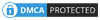
Posting Komentar
Posting Komentar